
Wäre es nicht großartig, wenn Sie den Bildschirm Ihres Telefons ausschalten könnten, indem Sie einfach von oben nach unten wischen? Oder greifen Sie auf Ihre letzten Apps zu, indem Sie von rechts reinwischen? Mit diesen Tastenkombinationen können Sie Ihr Android-Smartphone oder -Tablet auf eine völlig neue Art und Weise verwenden.
Sie können entscheiden, welche Gesten das Ergebnis auslösen und Ihnen die volle Kontrolle über Ihr Gerät geben. Hier sind ein paar Apps, mit denen Sie diese Art von Gesten einrichten können.
1. Alle in einer Geste
Eine der vielen benutzerdefinierten Gesten, die Sie mit All In One Gestures erstellen können, ist ein Screenshot 6 Möglichkeiten, um Screenshots auf Android zu machen 6 Möglichkeiten, Screenshots auf Android zu nehmen So erstellen Sie einen Screenshot auf Android - egal welche Version Sie sind Laufen. Lesen Sie mehr, ohne einen einzigen Knopf zu berühren. Verabschieden Sie sich von der klassischen Zwei-Tasten-Kombination, mit der sich viele Android-Nutzer beschäftigen mussten.
Öffnen Sie die App, und stellen Sie sicher, dass Sie sich in der Registerkarte Swipe befinden, um diese benutzerdefinierte Geste zu erstellen. Tippe auf "Aktivieren" und wähle den Bereich aus, in dem du wischen musst, um den Screenshot zu erstellen. Sobald es ausgewählt ist, wählen Sie den Screenshot, und an der von Ihnen gewählten Stelle erscheint ein grauer Bereich. Dort müssen Sie wischen, um Ihren Screenshot aufzunehmen.
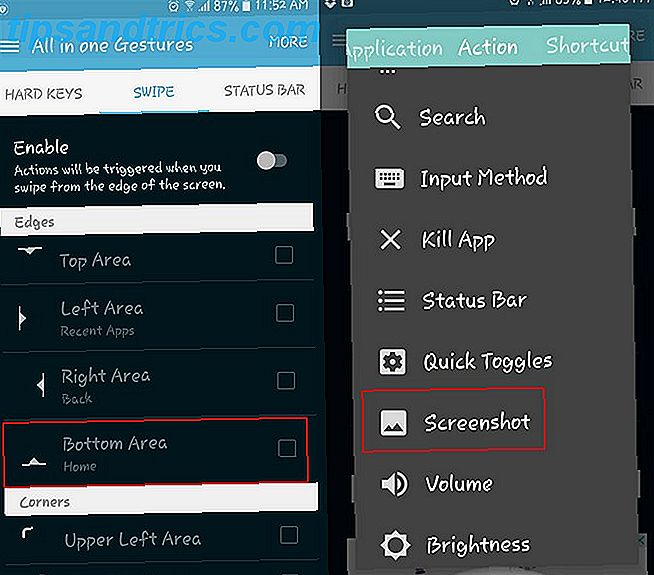
Sie können benutzerdefinierte Gesten auch mithilfe der Festtasten und der Statusleiste auf Ihrem Android-Gerät erstellen. Wenn Sie die Home-Taste gedrückt halten, konnte der Bildschirm ausgeschaltet werden, oder durch zweimaliges Antippen der Zurück-Taste konnte die verwendete App beendet werden.
Download - Alle Gesten (Kostenlos)
2. Quickify - Gestenverknüpfung
Mit Quickify können Sie schnell jede App oder Funktion auf Ihrem Telefon öffnen, unabhängig davon, was Sie gerade sehen. Siehst du die Galerie deines Telefons an, musst aber zu WhatsApp wechseln, um eine Nachricht zu senden? Richten Sie zunächst die benutzerdefinierte Geste ein, indem Sie oben rechts auf das Pluszeichen tippen und dann Ihre Geste zeichnen.

Tippe auf die Option "Anwendung" und wähle "WhatsApp" (oder eine andere gewünschte App). Sie sollten nun Ihr Meisterstück in der Liste der erstellten benutzerdefinierten Gesten sehen.
Wiederholen Sie den Vorgang einfach, wenn Sie eine benutzerdefinierte Geste hinzufügen möchten, um eine URL zu öffnen, eine App zu öffnen, einen Anruf zu tätigen, eine Textnachricht zu senden oder eine bestimmte Funktion auf Ihrem Telefon umzuschalten.
Herunterladen - Quickify (Kostenlos)
3. Nova Launcher
Mit Nova Launcher können Sie nicht nur die von Ihnen gewünschten benutzerdefinierten Gesten hinzufügen, sondern auch die Art, wie Ihr Telefon aussieht, ändern, indem Sie Ihren Standard-Launcher ersetzen. Was ist der beste kostenlose Android Launcher? Was ist der beste kostenlose Android Launcher? Nova-Launcher, Apex Launcher und Dodol Launcher sind alle solide freie Trägerraketen, aber welche ist die beste? Wir stellen sie auf die Probe. Weiterlesen . Sobald es installiert ist, öffne die App und gehe zu Einstellungen> Gesten & Eingaben> Gesten .

Die Aktionen, die ausgeführt werden können, sind in drei Registerkarten unterteilt: Nova, Apps und Verknüpfungen.
Auf der Registerkarte "Nova" können Sie benutzerdefinierte Gesten erstellen, um die App-Schublade zu öffnen, den Bildschirm zu sperren, zuletzt verwendete Apps zu öffnen oder ähnliche Funktionen auszuführen. Mit der Registerkarte Apps können Sie bestimmte Gesten zum Öffnen bestimmter Apps zuweisen.
Auf der Registerkarte Shortcuts können Sie beispielsweise Aktionen wie Anrufen eine Geste zuweisen. Was ist die beste App für Kontakte und Dialer für Android? Was ist die beste Kontakte & Dialer App für Android? Sie müssen sich nicht mit den integrierten Kontakten und Dialer-Apps Ihres Telefons zufrieden geben. Lesen Sie mehr, öffnen Sie eine bestimmte Site in Ihrem Browser oder erstellen Sie eine Tabelle. Leider sind einige davon "Prime" -Features, was bedeutet, dass Sie auf Nova Prime upgraden müssen, um auf sie zugreifen zu können.
Download - Nova Launcher (Kostenlos)
Herunterladen - Nova Launcher Prime ($ 4.99)
4. Dolphin Webbrowser
Zusätzlich zu einem allgemein anpassbaren Browser 5 Einfache Möglichkeiten zur Auswahl des besten mobilen Browsers für Sie 5 Einfache Möglichkeiten zur Auswahl des besten mobilen Browsers für Sie Die Auswahl eines Browsers für Ihr mobiles Gerät, ob Android oder iOS - welche wählen Sie? Wenn sich Ihr Kopf von den verschiedenen mobilen Browser-Optionen ablöst, dann stellen Sie sich diese fünf Fragen. Lesen Sie mehr, Dolphin ist auch die Heimat einiger fantastischer Gesten. Um sie zu erstellen, öffne den Browser und tippe auf den grauen Delphin unten. Tippen Sie auf das Zahnrad unten rechts und wählen Sie die Option Geste und Sonar.

Wenn Sie möchten, dass eine Geste eine Website öffnet, geben Sie die URL ein und drücken Sie die Option Hinzufügen + . Sie können entweder die bereits erstellte Geste akzeptieren oder Sie können Ihre eigene erstellen, indem Sie auf die Schaltfläche Wiederherstellen tippen.
Im Abschnitt Weitere Aktionen können Sie andere Gesten ändern, die bereits erstellt wurden, oder Sie können eigene Gesten erstellen. Sie können beispielsweise benutzerdefinierte Gesten erstellen, um alle Registerkarten zu schließen, auf Ihren Browserverlauf zuzugreifen, die am häufigsten besuchten Websites zu öffnen und vieles mehr.

Die Verwendung dieser Gesten ist einfach. Wenn Sie den Browser öffnen, drücken Sie einfach lange auf den grauen Delphin und schieben Sie ihn nach oben und nach links. Wenn das neue Fenster angezeigt wird, zeichnen Sie die Geste, die Sie erstellt haben, und Sie können loslegen.
Download - Dolphin Browser (Kostenlos)
5. Gravitationsgesten
Gravitationsgesten funktioniert ein wenig anders als die anderen Apps auf dieser Liste. Anstatt auf dem Bildschirm zu zeichnen, drehen Sie einfach Ihr Handgelenk mit dem Handy in der Hand. Jene mit modernen Motorola-Geräten wie dem erstaunlichen Moto G4 Plus Moto G4 Plus-Bericht Moto G4 Plus-Bericht Motorola ist der Führer des preisgünstigen Telefonreichs gewesen, seitdem sie mit ihrer Moto G-Linie herauskamen, aber das neue Moto G4 Plus hat Sachen dazu gebracht das nächste Level. Lesen Sie mehr haben eine ähnliche Funktion namens Moto Geste verwendet.
Wenn Sie zum ersten Mal Gravitationsgesten herunterladen, werden Sie durch alle möglichen Gesten geführt. Wenn das Tutorial abgeschlossen ist, können Sie den Gravity Gesture-Dienst umschalten. Um eine benutzerdefinierte Geste zu erstellen, tippen Sie auf die rote Schaltfläche unten rechts und wählen Sie die gewünschte Geste aus.

Sie können zwischen X-Rotation, Y-Rotation, Z-Rotation und Shake wählen. Danach wählen Sie eine Aktion wie das Umschalten der Taschenlampe, Aktivierung eines Sprachassistenten 10 Dinge, die Sie nicht wussten Google Assistant könnte 10 Dinge tun, die Sie nicht wussten Google Assistant könnte Android-Version von Siri --- Google Assistant --- ist mächtiger als die meisten Menschen erkennen. Lesen Sie mehr, öffnen Sie eine Website, telefonieren Sie, schalten Sie Bluetooth ein, usw.
Wenn Sie Probleme mit der App haben, die Ihre Gesten nicht erkennt, können Sie ihre Empfindlichkeit in den Einstellungen ändern. Tippen Sie auf die Empfindlichkeitsoption und wählen Sie zwischen Hoch, Mittel oder Niedrig. Die höchste Einstellung erleichtert die Ausführung der Gesten, kann jedoch zu versehentlichen Aktivierungen führen.
Download - Gravitationsgesten (Kostenlos)
Welche benutzerdefinierten Gesten verwendest du?
Das Erstellen benutzerdefinierter Gesten auf Ihrem Android-Gerät ist einfach und kann Ihnen dabei helfen, wertvolle Zeit zu sparen. Jetzt können Sie mit einigen glatten Gesten um Ihr Smartphone oder Tablet navigieren.
Du hast verschiedene Möglichkeiten gesehen, wie du deine eigenen Gesten erstellen kannst, aber jeden Tag tauchen neue Methoden auf. Verwenden Sie eine benutzerdefinierte Gesten-App, die nicht in der Liste enthalten ist? Haben Sie eine bestimmte Geste, auf die Sie sich täglich verlassen? Teilen Sie uns Ihre Gedanken in den Kommentaren mit.



